CLIP STUDIO PAINT | 禁止マークが表示される原因と対策
CLIP STUDIO PAINT(クリスタ)でキャンパス上に禁止マークが表示されて書き込みや編集ができない場合の原因と対策について紹介しています。
確認環境
CLIP STUDIO PAINT 64bit Version 1.12.8(Windows)
禁止マークが表示される原因まとめ
クリスタでは、書き込みや編集をしようとした際にキャンパス上に禁止マークが表示されて操作ができない事があります。
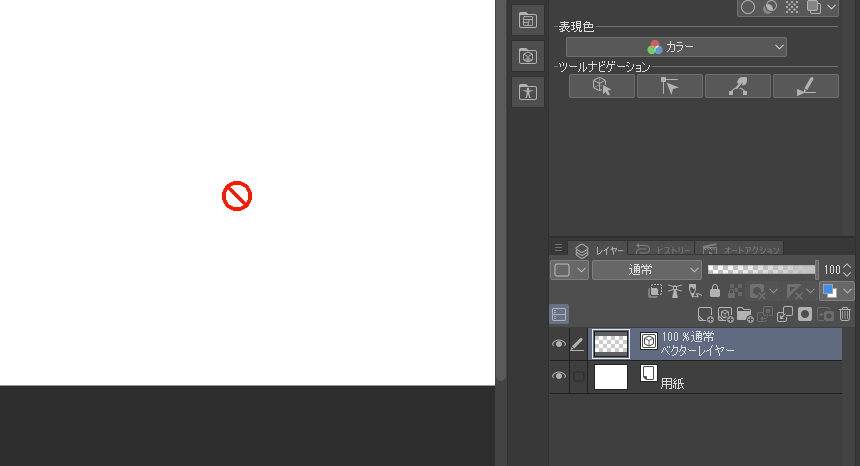
禁止マークが表示される原因は様々ですが、主に選択しているレイヤーがその操作に対応していない場合に表示されます。
以下に禁止マークが表示される原因まとめています。
- ロックされているレイヤーに書き込みや編集をしようとする
- 非表示中のレイヤーに描画しようとする
- テキスト、ベタ塗り、トーン、グラデーションレイヤーなどに描画しようとする
- ベクターレイヤーに塗りつぶしをしようとしている
他にも、禁止マークが表示されるパターンはありますが、基本的に選択しているレイヤーの種類や状態に問題がありますので、解決するにはそれらを確認して選択レイヤーを変更またはレイヤーを新規作成して対応します。